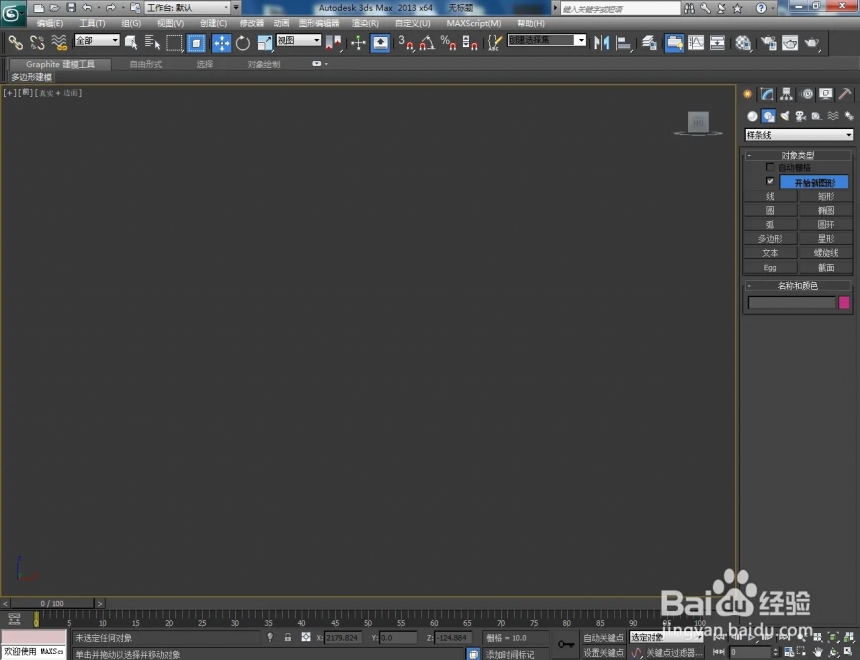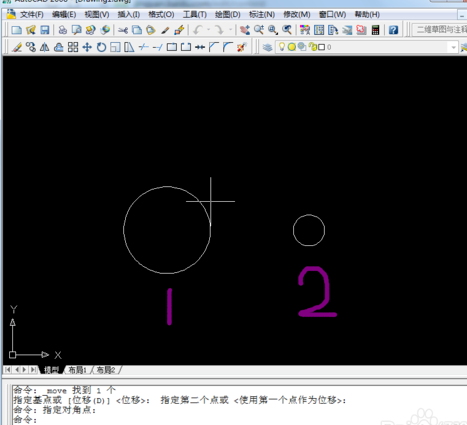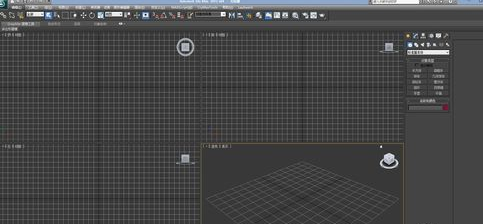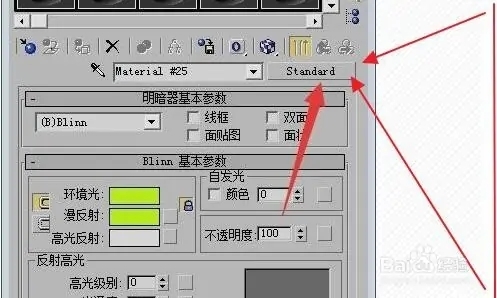3dmax用编辑多边形制作欧式拱门的方法与步骤教程(3dmax如何做拱形门)优质
上一节小编和大家分享了3dmax制作欧式柜门的方法。本文小编将教大家3dmax制作欧式拱门的方法与步骤教程。大家快来和我一起看看怎么用编辑多边形的方法制作欧式拱门吧!

3dmax用编辑多边形制作欧式拱门的方法如下:
步骤一。在3dmax中画圆和矩形。拆分矩形附加在一起。
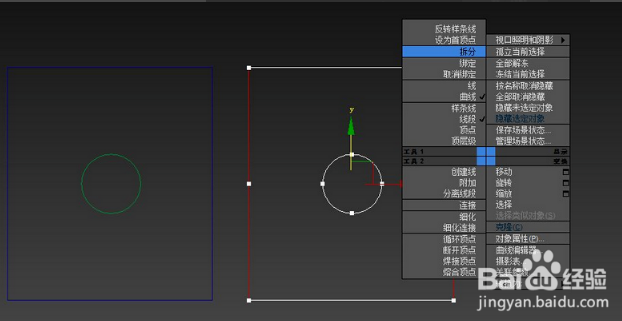
步骤二。删掉3dmax模型中不要的部分。点击连接。
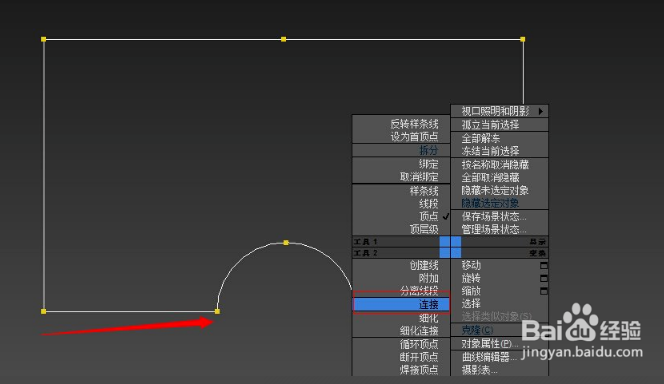
步骤三。将3dmax中的图形转为可编辑多边形。一边模式按住Shift向下移动边~连接顶面的边~记得捕捉对齐。
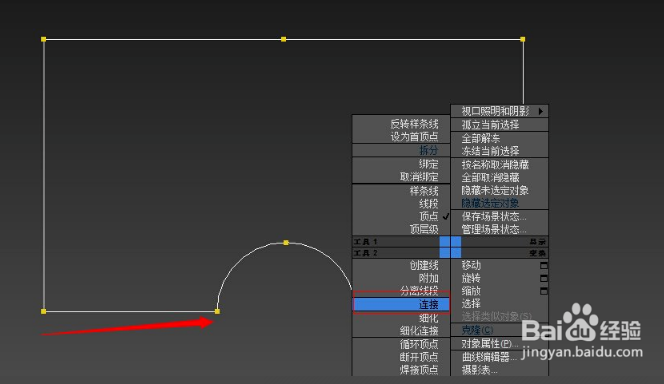
步骤四。给3dmax欧式拱门插入面。记得点按多边形。
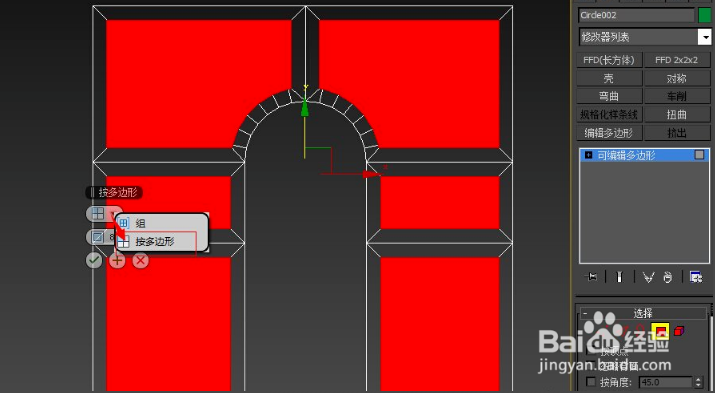
步骤五。多次插入面后。会出现相交。将3dmax欧式拱门模型中相交的边做删除处理。
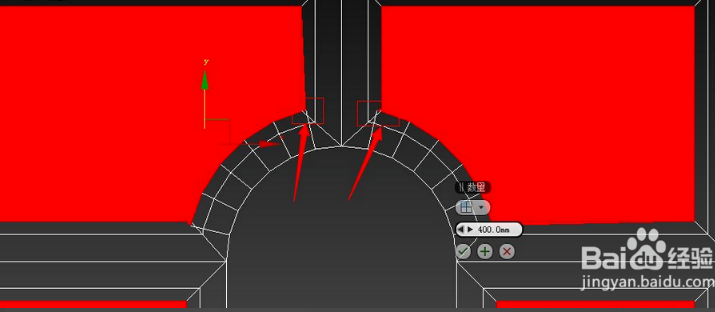
步骤六。将模型转为可编辑多边形后。继续插入或者连接拱门模型。然后将3dmax欧式拱门模型面挤出。这里要配合收缩扩大逐步挤出。
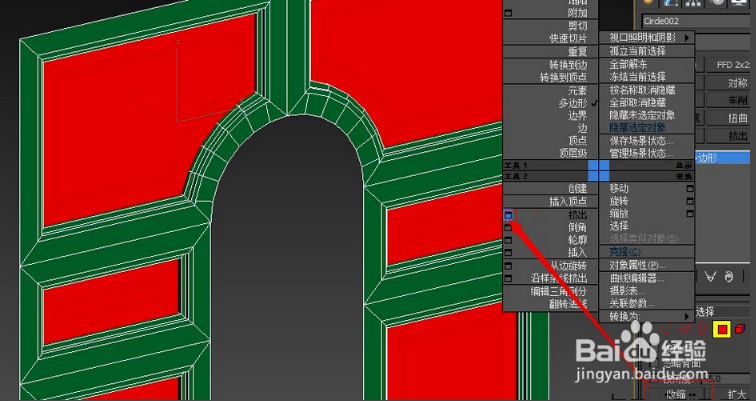
步骤七。选择3dmax欧式拱门要切角的边。进行切角就可以了。

制作完成的3dmax欧式拱门模型如下图所示:
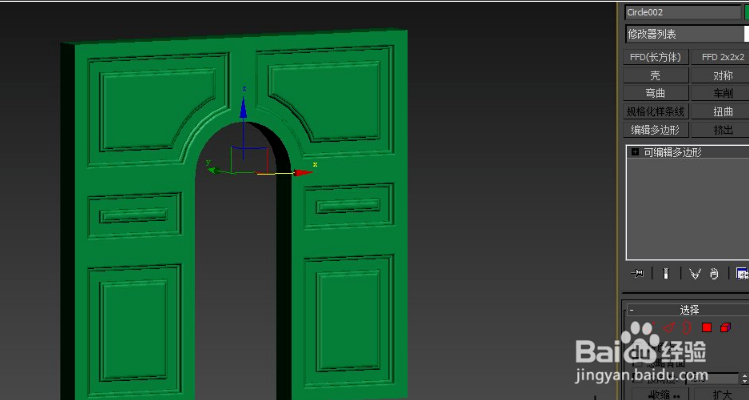
以上七个步骤就是3dmax用编辑多边形制作欧式拱门的方法与步骤教程。希望本文详细的图文分享能给小伙伴们带来帮助。
更多精选教程文章推荐
以上是由资深渲染大师 小渲 整理编辑的,如果觉得对你有帮助,可以收藏或分享给身边的人
本文标题:3dmax用编辑多边形制作欧式拱门的方法与步骤教程(3dmax如何做拱形门)
本文地址:http://www.hszkedu.com/28296.html ,转载请注明来源:云渲染教程网
友情提示:本站内容均为网友发布,并不代表本站立场,如果本站的信息无意侵犯了您的版权,请联系我们及时处理,分享目的仅供大家学习与参考,不代表云渲染农场的立场!
本文地址:http://www.hszkedu.com/28296.html ,转载请注明来源:云渲染教程网
友情提示:本站内容均为网友发布,并不代表本站立场,如果本站的信息无意侵犯了您的版权,请联系我们及时处理,分享目的仅供大家学习与参考,不代表云渲染农场的立场!